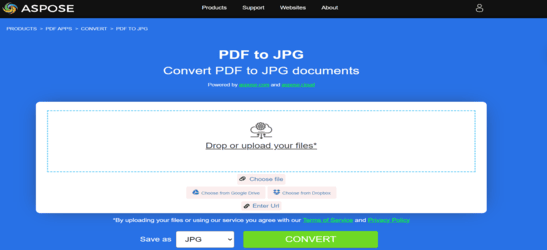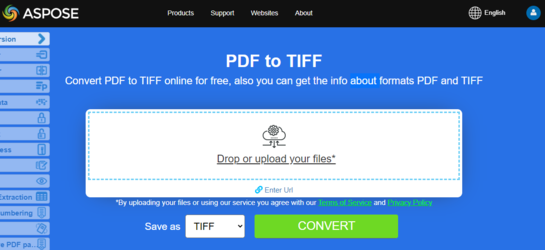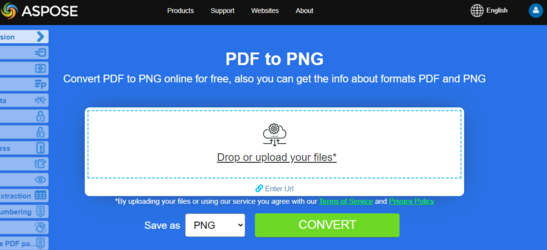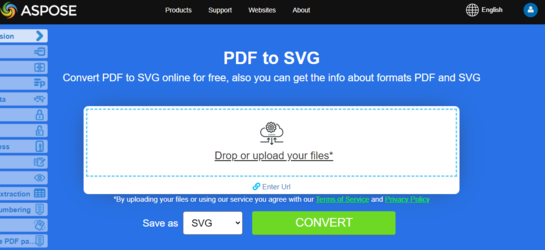Convert PDF to Image Formats in Node.js
Node.js Convert PDF to Image
В этой статье мы покажем вам варианты преобразования PDF в форматы изображений.
Ранее отсканированные документы часто сохраняются в формате PDF. Однако, нужно ли вам отредактировать его в графическом редакторе или отправить его дальше в формате изображения? У нас есть универсальный инструмент для преобразования PDF в изображения, используя Наиболее распространенная задача — это когда вам нужно сохранить весь PDF-документ или некоторые конкретные страницы документа как набор изображений. Aspose for Node.js через C++ позволяет конвертировать PDF в форматы JPG и PNG, упрощая шаги, необходимые для получения изображений из конкретного PDF-файла.
Aspose.PDF для Node.js через C++ поддерживает различные преобразования форматов изображений из PDF. Пожалуйста, ознакомьтесь с разделом Поддерживаемые форматы файлов Aspose.PDF.
Попробуйте конвертировать PDF в JPEG онлайн
Aspose.PDF для Node.js предлагает вам бесплатное онлайн-приложение “PDF to JPEG”, где вы можете исследовать функциональность и качество работы.
Конвертация PDF в JPEG
Если вы хотите конвертировать PDF-документ, вы можете использовать функцию AsposePdfPagesToJpg.
Пожалуйста, ознакомьтесь со следующим фрагментом кода для конвертации в среде Node.js. CommonJS:
- Вызовите
requireи импортируйте модульasposepdfnodejsкак переменнуюAsposePdf. - Укажите имя PDF файла, который будет конвертирован.
- Вызовите
AsposePdfкак Promise и выполните операцию по конвертации файла. Получите объект в случае успеха. - Вызовите функцию AsposePdfPagesToJpg.
- Конвертируйте PDF файл. Таким образом, если ‘json.errorCode’ равен 0, результат операции сохраняется в “ResultPdfToJpg{0:D2}.jpg”. Где {0:D2} представляет номер страницы в формате с двумя цифрами. Изображения сохраняются с разрешением 150 DPI. Если параметр json.errorCode не равен 0 и, соответственно, в вашем файле появляется ошибка, информация об ошибке будет содержаться в ‘json.errorText’.
const AsposePdf = require('asposepdfnodejs');
const pdf_file = 'Aspose.pdf';
AsposePdf().then(AsposePdfModule => {
/*Конвертировать PDF-файл в JPG с шаблоном "ResultPdfToJpg{0:D2}.jpg" ({0}, {0:D2}, {0:D3}, ... формат номера страницы), разрешение 150 DPI и сохранить*/
const json = AsposePdfModule.AsposePdfPagesToJpg(pdf_file, "ResultPdfToJpg{0:D2}.jpg", 150);
console.log("AsposePdfPagesToJpg => %O", json.errorCode == 0 ? json.filesNameResult : json.errorText);
});
ECMAScript/ES6:
- Импортируйте модуль
asposepdfnodejs. - Укажите название PDF файла, который будет конвертирован.
- Инициализируйте модуль AsposePdf. Получите объект в случае успеха.
- Вызовите функцию AsposePdfPagesToJpg.
- Конвертируйте PDF файл. Таким образом, если ‘json.errorCode’ равен 0, результат операции сохраняется в “ResultPdfToJpg{0:D2}.jpg”. Где {0:D2} представляет номер страницы в двухзначном формате. Изображения сохраняются с разрешением 150 DPI. Если параметр json.errorCode не равен 0 и, соответственно, в вашем файле возникает ошибка, информация об ошибке будет содержаться в ‘json.errorText’.
import AsposePdf from 'asposepdfnodejs';
const AsposePdfModule = await AsposePdf();
const pdf_file = 'Aspose.pdf';
/*Конвертировать PDF-файл в JPG с шаблоном "ResultPdfToJpg{0:D2}.jpg" ({0}, {0:D2}, {0:D3}, ... формат номера страницы), разрешение 150 DPI и сохранить*/
const json = AsposePdfModule.AsposePdfPagesToJpg(pdf_file, "ResultPdfToJpg{0:D2}.jpg", 150);
console.log("AsposePdfPagesToJpg => %O", json.errorCode == 0 ? json.filesNameResult : json.errorText);
Попробуйте конвертировать PDF в TIFF онлайн
Aspose.PDF для Node.js предлагает вам бесплатное онлайн-приложение “PDF to TIFF”, где вы можете попробовать изучить функциональность и качество работы.
Конвертация PDF в TIFF
Если вы хотите конвертировать PDF документ, вы можете использовать функцию AsposePdfPagesToTiff. Пожалуйста, ознакомьтесь с приведенным ниже фрагментом кода, чтобы конвертировать в среде Node.js.
CommonJS:
-
Вызовите
requireи импортируйте модульasposepdfnodejsкак переменнуюAsposePdf. -
Укажите имя PDF файла, который будет конвертирован.
-
Вызовите
AsposePdfкак Promise и выполните операцию для конвертации файла. Получите объект в случае успешного выполнения. -
Вызовите функцию AsposePdfPagesToTiff.
-
Конвертируйте PDF файл. Таким образом, если ‘json.errorCode’ равен 0, результат операции сохраняется в “ResultPdfToTiff{0:D2}.tiff”. Где {0:D2} представляет номер страницы в двухзначном формате. Изображения сохраняются с разрешением 150 DPI. Если параметр json.errorCode не равен 0 и, соответственно, в вашем файле появляется ошибка, информация об ошибке будет содержаться в ‘json.errorText’.
const AsposePdf = require('asposepdfnodejs');
const pdf_file = 'Aspose.pdf';
AsposePdf().then(AsposePdfModule => {
/*Преобразовать PDF-файл в TIFF с шаблоном "ResultPdfToTiff{0:D2}.tiff" ({0}, {0:D2}, {0:D3}, ... формат номера страницы), разрешение 150 DPI и сохранить*/
const json = AsposePdfModule.AsposePdfPagesToTiff(pdf_file, "ResultPdfToTiff{0:D2}.tiff", 150);
console.log("AsposePdfPagesToTiff => %O", json.errorCode == 0 ? json.filesNameResult : json.errorText);
});
ECMAScript/ES6:
- Импортируйте модуль
asposepdfnodejs. - Укажите имя PDF файла, который будет конвертирован.
- Инициализируйте модуль AsposePdf. Получите объект в случае успеха.
- Вызовите функцию AsposePdfPagesToTiff.
- Конвертируйте PDF файл. Таким образом, если ‘json.errorCode’ равен 0, результат операции сохраняется в “ResultPdfToTiff{0:D2}.tiff”. Где {0:D2} представляет номер страницы в двухзначном формате. Изображения сохраняются с разрешением 150 DPI. Если параметр json.errorCode не равен 0 и, соответственно, в вашем файле появляется ошибка, информация об ошибке будет содержаться в ‘json.errorText’.
import AsposePdf from 'asposepdfnodejs';
const AsposePdfModule = await AsposePdf();
const pdf_file = 'Aspose.pdf';
/*Преобразование PDF файла в TIFF с шаблоном "ResultPdfToTiff{0:D2}.tiff" ({0}, {0:D2}, {0:D3}, ... формат номера страницы), разрешение 150 DPI и сохранение*/
const json = AsposePdfModule.AsposePdfPagesToTiff(pdf_file, "ResultPdfToTiff{0:D2}.tiff", 150);
console.log("AsposePdfPagesToTiff => %O", json.errorCode == 0 ? json.filesNameResult : json.errorText);
Попробуйте конвертировать PDF в PNG онлайн
В качестве примера того, как работают наши бесплатные приложения, пожалуйста, ознакомьтесь со следующей функцией.
Aspose.PDF для Node.js предлагает вам бесплатное онлайн-приложение “PDF в PNG”, где вы можете попробовать исследовать функциональность и качество работы.
Конвертировать PDF в PNG
Если вы хотите конвертировать PDF документ, вы можете использовать функцию AsposePdfPagesToPng. Пожалуйста, ознакомьтесь со следующим фрагментом кода для конвертации в среде Node.js.
CommonJS:
-
Вызовите
requireи импортируйте модульasposepdfnodejsкак переменнуюAsposePdf. -
Укажите имя PDF файла, который будет конвертирован.
-
Вызовите
AsposePdfкак Promise и выполните операцию конвертации файла. Получите объект в случае успеха. -
Вызовите функцию AsposePdfPagesToPng.
-
Конвертируйте PDF файл. Таким образом, если ‘json.errorCode’ равен 0, результат операции сохраняется в “ResultPdfToPng{0:D2}.png”. Где {0:D2} представляет собой номер страницы в двузначном формате. Изображения сохраняются с разрешением 150 DPI. Если параметр json.errorCode не равен 0 и, соответственно, в вашем файле появляется ошибка, информация об ошибке будет содержаться в ‘json.errorText’.
const AsposePdf = require('asposepdfnodejs');
const pdf_file = 'Aspose.pdf';
AsposePdf().then(AsposePdfModule => {
/*Преобразование PDF-файла в PNG с шаблоном "ResultPdfToPng{0:D2}.png" ({0}, {0:D2}, {0:D3}, ... формат номера страницы), разрешение 150 DPI и сохранение*/
const json = AsposePdfModule.AsposePdfPagesToPng(pdf_file, "ResultPdfToPng{0:D2}.png", 150);
console.log("AsposePdfPagesToPng => %O", json.errorCode == 0 ? json.filesNameResult : json.errorText);
});
ECMAScript/ES6:
- Импортируйте модуль
asposepdfnodejs. - Укажите имя PDF файла, который будет конвертирован.
- Инициализируйте модуль AsposePdf. Получите объект в случае успешного выполнения.
- Вызовите функцию AsposePdfPagesToPng.
- Конвертируйте PDF файл. Таким образом, если ‘json.errorCode’ равен 0, результат операции сохраняется в “ResultPdfToPng{0:D2}.png”. Где {0:D2} представляет номер страницы в двухзначном формате. Изображения сохраняются с разрешением 150 DPI. Если параметр json.errorCode не равен 0 и, соответственно, в вашем файле появляется ошибка, информация об ошибке будет содержаться в ‘json.errorText’.
import AsposePdf from 'asposepdfnodejs';
const AsposePdfModule = await AsposePdf();
const pdf_file = 'Aspose.pdf';
/*Конвертируйте PDF-файл в PNG с шаблоном "ResultPdfToPng{0:D2}.png" ({0}, {0:D2}, {0:D3}, ... формат номера страницы), разрешение 150 DPI и сохраните*/
const json = AsposePdfModule.AsposePdfPagesToPng(pdf_file, "ResultPdfToPng{0:D2}.png", 150);
console.log("AsposePdfPagesToPng => %O", json.errorCode == 0 ? json.filesNameResult : json.errorText);
Попробуйте онлайн-конвертацию PDF в SVG
Aspose.PDF для Node.js предлагает вам бесплатное онлайн-приложение “PDF в SVG”, где вы можете попробовать исследовать функциональность и качество его работы.
Scalable Vector Graphics (SVG) - это семейство спецификаций формата файлов на основе XML для двумерной векторной графики, как статической, так и динамической (интерактивной или анимированной). Спецификация SVG является открытым стандартом, который разрабатывается Консорциумом Всемирной паутины (W3C) с 1999 года.
Конвертировать PDF в SVG
Конвертировать PDF в классический SVG
Если вы хотите конвертировать PDF-документ, вы можете использовать функцию AsposePdfPagesToSvg. Пожалуйста, ознакомьтесь со следующим фрагментом кода, чтобы выполнить конвертацию в среде Node.js.
CommonJS:
- Вызовите
requireи импортируйте модульasposepdfnodejsкак переменнуюAsposePdf. - Укажите имя PDF файла, который будет конвертирован.
- Вызовите
AsposePdfкак Promise и выполните операцию по конвертации файла. Получите объект, если успешно. - Вызовите функцию AsposePdfPagesToSvg.
- Конвертируйте PDF файл. Таким образом, если ‘json.errorCode’ равен 0, результат операции сохраняется в “ResultPdfToSvg.svg”. Если параметр json.errorCode не равен 0 и, соответственно, в вашем файле появляется ошибка, информация об ошибке будет содержаться в ‘json.errorText’.
const AsposePdf = require('asposepdfnodejs');
const pdf_file = 'Aspose.pdf';
AsposePdf().then(AsposePdfModule => {
/*Преобразовать PDF-файл в SVG и сохранить как "ResultPdfToSvg.svg"*/
const json = AsposePdfModule.AsposePdfPagesToSvg(pdf_file, "ResultPdfToSvg.svg");
console.log("AsposePdfPagesToSvg => %O", json.errorCode == 0 ? json.filesNameResult : json.errorText);
});
ECMAScript/ES6:
- Импортируйте модуль
asposepdfnodejs. - Укажите название PDF-файла, который будет конвертирован.
- Инициализируйте модуль AsposePdf. Получите объект в случае успеха.
- Вызовите функцию AsposePdfPagesToSvg.
- Преобразуйте PDF-файл. Таким образом, если ‘json.errorCode’ равно 0, результат операции сохраняется в “ResultPdfToSvg.svg”. Если параметр json.errorCode не равен 0 и, соответственно, в вашем файле появляется ошибка, информация об ошибке будет содержаться в ‘json.errorText’.
import AsposePdf from 'asposepdfnodejs';
const AsposePdfModule = await AsposePdf();
const pdf_file = 'Aspose.pdf';
/*Преобразование PDF-файла в SVG и сохранение в "ResultPdfToSvg.svg"*/
const json = AsposePdfModule.AsposePdfPagesToSvg(pdf_file, "ResultPdfToSvg.svg");
console.log("AsposePdfPagesToSvg => %O", json.errorCode == 0 ? json.filesNameResult : json.errorText);
Конвертация PDF в архивированный SVG
В случае, если вы хотите конвертировать PDF-документ, вы можете использовать функцию AsposePdfPagesToSvgZip.
Пожалуйста, проверьте следующий фрагмент кода для преобразования в среде Node.js.
CommonJS:
- Вызовите
requireи импортируйте модульasposepdfnodejsкак переменнуюAsposePdf. - Укажите имя PDF-файла, который будет преобразован.
- Вызовите
AsposePdfкак Promise и выполните операцию по преобразованию файла. Получите объект в случае успеха. - Вызовите функцию AsposePdfPagesToSvgZip.
- Преобразуйте PDF-файл. Таким образом, если ‘json.errorCode’ равен 0, результат операции сохраняется в “ResultPdfToSvgZip.zip”. Если параметр json.errorCode не равен 0 и, соответственно, в вашем файле появляется ошибка, информация об ошибке будет содержаться в ‘json.errorText’.
const AsposePdf = require('asposepdfnodejs');
const pdf_file = 'Aspose.pdf';
AsposePdf().then(AsposePdfModule => {
/*Преобразуйте PDF-файл в SVG(zip) и сохраните в "ResultPdfToSvgZip.zip"*/
const json = AsposePdfModule.AsposePdfPagesToSvgZip(pdf_file, "ResultPdfToSvgZip.zip");
console.log("AsposePdfPagesToSvgZip => %O", json.errorCode == 0 ? json.fileNameResult : json.errorText);
});
ECMAScript/ES6:
- Импортируйте модуль
asposepdfnodejs. - Укажите имя PDF файла, который будет преобразован.
- Инициализируйте модуль AsposePdf. Получите объект, если успешно.
- Вызовите функцию AsposePdfPagesToSvgZip.
- Преобразуйте PDF файл. Таким образом, если ‘json.errorCode’ равен 0, результат операции сохраняется в “ResultPdfToSvgZip.zip”. Если параметр json.errorCode не равен 0 и, соответственно, в файле появляется ошибка, информация об ошибке будет содержаться в ‘json.errorText’.
import AsposePdf from 'asposepdfnodejs';
const AsposePdfModule = await AsposePdf();
const pdf_file = 'Aspose.pdf';
/*преобразование PDF-файла в SVG zip и сохранение в "ResultPdfToSvgZip.zip"*/
const json = AsposePdfModule.AsposePdfPagesToSvgZip(pdf_file, "ResultPdfToSvgZip.zip");
console.log("AsposePdfPagesToSvgZip => %O", json.errorCode == 0 ? json.fileNameResult : json.errorText)
Преобразование PDF в DICOM
Если вы хотите преобразовать PDF документ, вы можете использовать функцию AsposePdfPagesToDICOM.
Пожалуйста, ознакомьтесь со следующим фрагментом кода, чтобы выполнить преобразование в среде Node.js.
CommonJS:
- Вызовите
requireи импортируйте модульasposepdfnodejsкак переменнуюAsposePdf. - Укажите имя PDF-файла, который будет преобразован.
- Вызовите
AsposePdfкак Promise и выполните операцию по преобразованию файла. Получите объект в случае успеха. - Вызовите функцию AsposePdfPagesToDICOM.
- Преобразуйте PDF-файл. Таким образом, если ‘json.errorCode’ равен 0, результат операции сохраняется в “ResultPdfToDICOM{0:D2}.dcm”. Где {0:D2} представляет номер страницы в двухзначном формате. Изображения сохраняются с разрешением 150 DPI. Если параметр json.errorCode не равен 0 и, соответственно, в вашем файле появляется ошибка, информация об ошибке будет содержаться в ‘json.errorText’.
const AsposePdf = require('asposepdfnodejs');
const pdf_file = 'Aspose.pdf';
AsposePdf().then(AsposePdfModule => {
/*Преобразуйте PDF-файл в DICOM с шаблоном "ResultPdfToDICOM{0:D2}.dcm" ({0}, {0:D2}, {0:D3}, ... формат номера страницы), разрешение 150 DPI и сохраните*/
const json = AsposePdfModule.AsposePdfPagesToDICOM(pdf_file, "ResultPdfToDICOM{0:D2}.dcm", 150);
console.log("AsposePdfPagesToDICOM => %O", json.errorCode == 0 ? json.filesNameResult : json.errorText);
});
ECMAScript/ES6:
- Импортируйте модуль
asposepdfnodejs. - Укажите имя PDF файла, который будет конвертирован.
- Инициализируйте модуль AsposePdf. Получите объект в случае успеха.
- Вызовите функцию AsposePdfPagesToDICOM.
- Конвертируйте PDF файл. Таким образом, если ‘json.errorCode’ равен 0, результат операции сохраняется в “ResultPdfToDICOM{0:D2}.dcm”. Где {0:D2} представляет номер страницы в двухзначном формате. Изображения сохраняются с разрешением 150 DPI. Если параметр json.errorCode не равен 0 и, соответственно, в вашем файле появляется ошибка, информация об ошибке будет содержаться в ‘json.errorText’.
import AsposePdf from 'asposepdfnodejs';
const AsposePdfModule = await AsposePdf();
const pdf_file = 'Aspose.pdf';
/*Преобразуйте PDF-файл в DICOM с шаблоном "ResultPdfToDICOM{0:D2}.dcm" ({0}, {0:D2}, {0:D3}, ... формат номера страницы), разрешение 150 DPI и сохраните*/
const json = AsposePdfModule.AsposePdfPagesToDICOM(pdf_file, "ResultPdfToDICOM{0:D2}.dcm", 150);
console.log("AsposePdfPagesToDICOM => %O", json.errorCode == 0 ? json.filesNameResult : json.errorText);
Конвертировать PDF в BMP
Если вы хотите конвертировать PDF документ, вы можете использовать функцию AsposePdfPagesToBmp. Пожалуйста, изучите следующий фрагмент кода для выполнения преобразования в среде Node.js.
CommonJS:
-
Вызовите
requireи импортируйте модульasposepdfnodejsкак переменнуюAsposePdf. -
Укажите имя PDF файла, который будет конвертирован.
-
Вызовите
AsposePdfкак Promise и выполните операцию для конвертации файла. Получите объект в случае успеха. -
Вызовите функцию AsposePdfPagesToBmp.
-
Конвертировать PDF файл. Таким образом, если ‘json.errorCode’ равно 0, результат операции сохраняется в “ResultPdfToBmp{0:D2}.bmp”. Где {0:D2} представляет номер страницы в двухзначном формате. Изображения сохраняются с разрешением 150 DPI. Если параметр json.errorCode не равен 0 и, соответственно, в вашем файле появляется ошибка, информация об ошибке будет содержаться в ‘json.errorText’.
const AsposePdf = require('asposepdfnodejs');
const pdf_file = 'Aspose.pdf';
AsposePdf().then(AsposePdfModule => {
/*Преобразовать PDF-файл в BMP с шаблоном "ResultPdfToBmp{0:D2}.bmp" ({0}, {0:D2}, {0:D3}, ... формат номера страницы), разрешение 150 DPI и сохранить*/
const json = AsposePdfModule.AsposePdfPagesToBmp(pdf_file, "ResultPdfToBmp{0:D2}.bmp", 150);
console.log("AsposePdfPagesToBmp => %O", json.errorCode == 0 ? json.filesNameResult : json.errorText);
});
ECMAScript/ES6:
-
Импортируйте модуль
asposepdfnodejs. -
Укажите имя PDF файла, который будет преобразован.
-
Инициализируйте модуль AsposePdf. Получите объект, если успешно.
-
Вызовите функцию AsposePdfPagesToBmp.
-
Конвертируйте PDF файл. Таким образом, если ‘json.errorCode’ равен 0, результат операции сохраняется в “ResultPdfToBmp{0:D2}.bmp”. Где {0:D2} представляет номер страницы в двухзначном формате. Изображения сохраняются с разрешением 150 DPI. Если параметр json.errorCode не равен 0 и, соответственно, в вашем файле появляется ошибка, информация об ошибке будет содержаться в ‘json.errorText’.
import AsposePdf from 'asposepdfnodejs';
const AsposePdfModule = await AsposePdf();
const pdf_file = 'Aspose.pdf';
/*Конвертируйте PDF-файл в BMP с шаблоном "ResultPdfToBmp{0:D2}.bmp" ({0}, {0:D2}, {0:D3}, ... формат номера страницы), разрешение 150 DPI и сохраните*/
const json = AsposePdfModule.AsposePdfPagesToBmp(pdf_file, "ResultPdfToBmp{0:D2}.bmp", 150);
console.log("AsposePdfPagesToBmp => %O", json.errorCode == 0 ? json.filesNameResult : json.errorText);